Photoshop制作可爱半透明玻璃相框
| 来源:PhotoShop资源网
作者:donkey 最终效果 |
 |
| 1、打开下图所示的相框素材,把背景图层复制一层。 |
 |
| 2、打开下图所示的素材图片,拖进来,按Ctrl + T适当改变相框的大小。 |
 |
 |
 |
| 3、回到背景图层,选择菜单:编辑 > 填充,然后选择木纹图案填充(木纹图案为系统自带图案,如果找不到可以选择复位图案)。 |
 |
| 4、新建一个图层,选择一款文字画笔笔刷上,设置画笔图层样式,参数设置如下图。 |
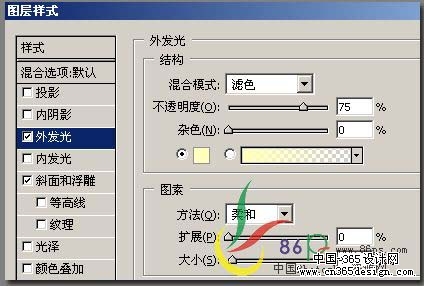 |
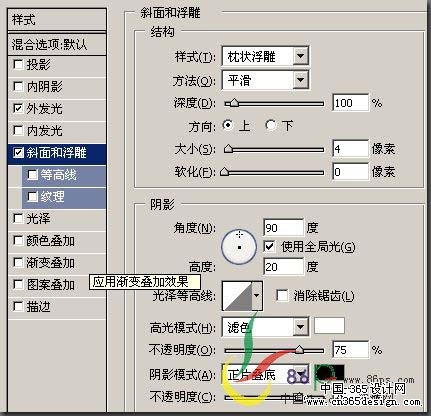 |
 |
| 5、选择文字工具,输入想要的文字,颜色用木纹的颜色,参数设置如下图。 |
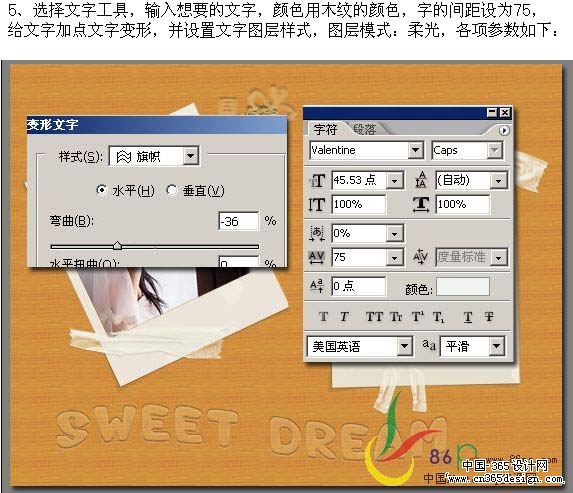 |
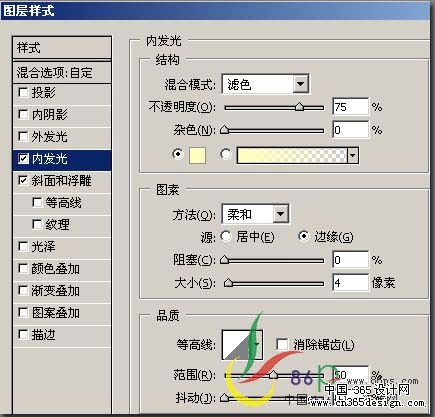 |
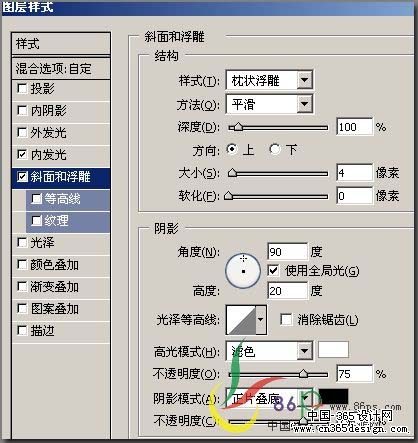 |
| 效果如下图。 |
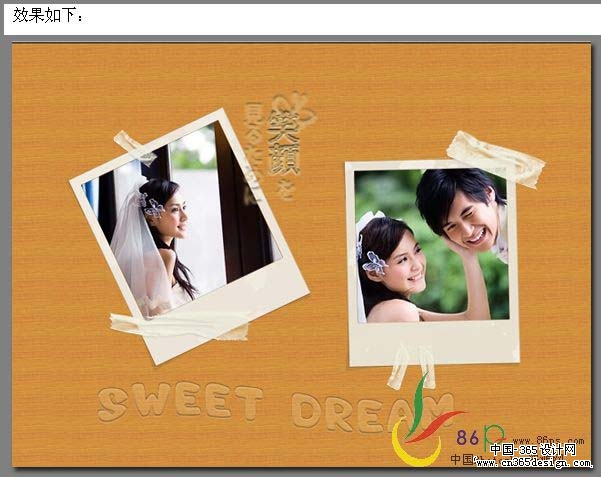 |
| 6、打开下图所示的玻璃素材,拖进来,放到所有图层之上,调整位置,完成最终效果。 |
 |
 |
- 上一篇: PS制作七夕情人节闪图签名
- 下一篇: 巧用笔刷把照片涂成雪景效果
-= 资 源 教 程 =-
文 章 搜 索
